如何使用Elementor的文本编辑器元素

如何使用Elementor的文本编辑器元素
文本编辑器元素在Elementor编辑器中是最重要的文字内容表达形式,某种意义上来说,Jack老师认为文本编辑器的作用要远高于标题元素。无论是内容的表达还是文字内容的多样化表现形式,甚至是与html代码的结合程度,文本编辑器元素能够给我们提供更多的操作空间。那么今天这篇文章,Jack老师就和同学们一起来实操学习一下 如何使用Elementor的文本编辑器元素 的相关功能设置。第一步:拖动“文本编辑器”元素到内容布局版块
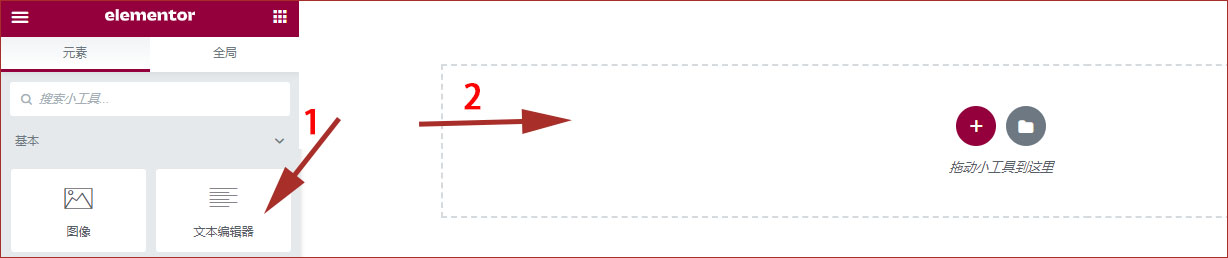 如上图所示,在箭头1所指的地方按住鼠标左键拖动“文本编辑器”元素到上图箭头2所指的地方再松开,这样我们就成功的将“文本编辑器”元素添加到内容待编辑区域了。
如上图所示,在箭头1所指的地方按住鼠标左键拖动“文本编辑器”元素到上图箭头2所指的地方再松开,这样我们就成功的将“文本编辑器”元素添加到内容待编辑区域了。 第二步:正确认识“文本编辑器”元素的主体功能
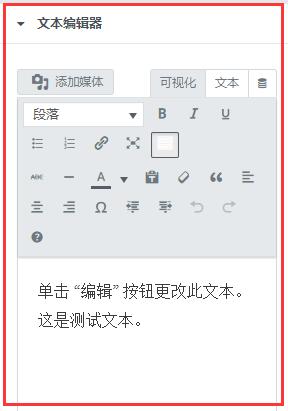 注意一下上图中,第二行最后一个按钮,就是有一个小黑框选中的那个。它的功能是—显示/隐藏工具栏。如果你不点击它,那么底下的2行工具栏就被隐藏掉你看不到了,所以我们要先点击这个按钮,调用出更多的文本编辑器中内置的工具栏选项。接下来,我们从上往下逐一的对文本编辑器元素的主体功能进行讲解。第一行的功能:“添加媒体”:理论上它可以支持图片、音频和视频三种多媒体文件,不过后面两者我们使用的频率较低,而且Elementor编辑器专门为这两种多媒体文件制作了对应的编辑元素,所以我们一般不选择在文本编辑器元素中操作这两个项目。图像元素因为经常和文字进行搭配,所以虽然Elementor编辑器专门有图像元素功能,但是也经常能够看到在文本编辑器中插入图像的操作。“可视化”:指的就是正常状态下的文字输入,这个正常状态是和旁边的“文本”状态相对而言的。“文本”状态:指的是代码状态下的内容输入,和旁边的可视化状态想对应第二行的功能:“段落”:指的是在“文本编辑器”中所输入文字的超文本标记。比方说你用文本编辑器元素输入了一段话,但是这段话你是将它作为副标题的,那么你就可以全选这段话,然后点击一下段落的下拉框,然后在里面选择一级标题到六级标题中的任意一个(建议根据文章的结构来选择)。如果你只是想输入一段正常的文字内容,那么选择“段落”功能即可。“B”:它的功能就是为选定的文字加粗,以达到突出显示的目的,但是我们要关注到,一旦某个单词或者句子使用了B之后,在文本状态下,这段文字是被<strong>…</strong>这个成对的html标签包围起来的。这个标签的意思就是告诉搜索引擎,这个加粗的文字是比较重要的!“I”:它的功能就是想文字倾斜,没有其他更多的含义“U”:它的作用就是将所选的文字加一个下划线第三行的功能:“项目符合列表”:将内容相近或相似的内容,以列表形式表现出来,但是列表部分顺序(1,2,3,4),只是用小黑圆点进行排布“编号列表”:将内容相近或相似的内容,以列表形式表现出来,但是列表部分顺序不是用小黑圆点进行排布,而是用1,2,3,4来进行排布“插入或编辑链接”:如果作用于文字,那么就是典型的锚文本内链,如果作用于图像,那就是典型的图片链接“全屏”:就是将文本编辑器从局部编辑扩大到全屏编辑状态第四行的功能:“删除线”:将选定的文字设置一条在文字中间穿过的线条,类似于腰斩,这种文字特效常见于设置打折的价格。“水平线”:用于区隔上下两个文字内容部分,有点类似于分割线“文字颜色”:可以将所选定的文字颜色设置成你自己想要的颜色,Elementor编辑器提供了40种默认的文本颜色,如果这40种文本颜色中没有你想要的颜色,你自己还可以自定义颜色。“黏贴为文本”:随着浏览器的功能越来越发达,当你想复制黏贴某个内容的时候,往往会将你所选定内容背后的一些附带属性一起复制起来,而你的初始目的可能就是仅仅要文字,那么点击这里的黏贴为文本就可以了。那些附带的属性就会自动消失。“块引用”:有时候你想引用一段别人的话或者别的著作内容,如果你直接复制黏贴的话,谷歌可能会判定你是在抄袭,虽然你的本意不是这样。那么你就需要用块引用功能,让谷歌知道,你复制的这段话目的仅仅是引用,而不是简单的抄袭“左对齐”:很简单就是文字靠左对齐的字面意思第五行的功能:“居中对齐”:文字居中对齐“居右对齐”:文字居右对齐“特殊符号”:Elementor编辑器的文本编辑器元素内置了一个特殊符号库,里面一共有255个特殊符号可供选择“减少缩进量”:将一段文字,可能是多行文字,整体的向左移动一段距离“增加缩进量”:将一段文字,可能是多行文字,整体的向右移动一段距离“撤销”:每点击一次,将上一步的操作撤回,等同于ctrl+z的快捷键效果“重做”:和撤销相反,如果撤销出错了,那么点击一下重做,刚才误删的内容又重新出来了。“文本状态”:这里不做讲解,因为文本是需要一定的html代码知识基础的
注意一下上图中,第二行最后一个按钮,就是有一个小黑框选中的那个。它的功能是—显示/隐藏工具栏。如果你不点击它,那么底下的2行工具栏就被隐藏掉你看不到了,所以我们要先点击这个按钮,调用出更多的文本编辑器中内置的工具栏选项。接下来,我们从上往下逐一的对文本编辑器元素的主体功能进行讲解。第一行的功能:“添加媒体”:理论上它可以支持图片、音频和视频三种多媒体文件,不过后面两者我们使用的频率较低,而且Elementor编辑器专门为这两种多媒体文件制作了对应的编辑元素,所以我们一般不选择在文本编辑器元素中操作这两个项目。图像元素因为经常和文字进行搭配,所以虽然Elementor编辑器专门有图像元素功能,但是也经常能够看到在文本编辑器中插入图像的操作。“可视化”:指的就是正常状态下的文字输入,这个正常状态是和旁边的“文本”状态相对而言的。“文本”状态:指的是代码状态下的内容输入,和旁边的可视化状态想对应第二行的功能:“段落”:指的是在“文本编辑器”中所输入文字的超文本标记。比方说你用文本编辑器元素输入了一段话,但是这段话你是将它作为副标题的,那么你就可以全选这段话,然后点击一下段落的下拉框,然后在里面选择一级标题到六级标题中的任意一个(建议根据文章的结构来选择)。如果你只是想输入一段正常的文字内容,那么选择“段落”功能即可。“B”:它的功能就是为选定的文字加粗,以达到突出显示的目的,但是我们要关注到,一旦某个单词或者句子使用了B之后,在文本状态下,这段文字是被<strong>…</strong>这个成对的html标签包围起来的。这个标签的意思就是告诉搜索引擎,这个加粗的文字是比较重要的!“I”:它的功能就是想文字倾斜,没有其他更多的含义“U”:它的作用就是将所选的文字加一个下划线第三行的功能:“项目符合列表”:将内容相近或相似的内容,以列表形式表现出来,但是列表部分顺序(1,2,3,4),只是用小黑圆点进行排布“编号列表”:将内容相近或相似的内容,以列表形式表现出来,但是列表部分顺序不是用小黑圆点进行排布,而是用1,2,3,4来进行排布“插入或编辑链接”:如果作用于文字,那么就是典型的锚文本内链,如果作用于图像,那就是典型的图片链接“全屏”:就是将文本编辑器从局部编辑扩大到全屏编辑状态第四行的功能:“删除线”:将选定的文字设置一条在文字中间穿过的线条,类似于腰斩,这种文字特效常见于设置打折的价格。“水平线”:用于区隔上下两个文字内容部分,有点类似于分割线“文字颜色”:可以将所选定的文字颜色设置成你自己想要的颜色,Elementor编辑器提供了40种默认的文本颜色,如果这40种文本颜色中没有你想要的颜色,你自己还可以自定义颜色。“黏贴为文本”:随着浏览器的功能越来越发达,当你想复制黏贴某个内容的时候,往往会将你所选定内容背后的一些附带属性一起复制起来,而你的初始目的可能就是仅仅要文字,那么点击这里的黏贴为文本就可以了。那些附带的属性就会自动消失。“块引用”:有时候你想引用一段别人的话或者别的著作内容,如果你直接复制黏贴的话,谷歌可能会判定你是在抄袭,虽然你的本意不是这样。那么你就需要用块引用功能,让谷歌知道,你复制的这段话目的仅仅是引用,而不是简单的抄袭“左对齐”:很简单就是文字靠左对齐的字面意思第五行的功能:“居中对齐”:文字居中对齐“居右对齐”:文字居右对齐“特殊符号”:Elementor编辑器的文本编辑器元素内置了一个特殊符号库,里面一共有255个特殊符号可供选择“减少缩进量”:将一段文字,可能是多行文字,整体的向左移动一段距离“增加缩进量”:将一段文字,可能是多行文字,整体的向右移动一段距离“撤销”:每点击一次,将上一步的操作撤回,等同于ctrl+z的快捷键效果“重做”:和撤销相反,如果撤销出错了,那么点击一下重做,刚才误删的内容又重新出来了。“文本状态”:这里不做讲解,因为文本是需要一定的html代码知识基础的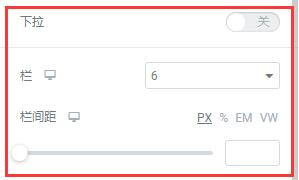 “下拉”功能,说实话我也不知道这个下拉是干嘛的,有知道的同学希望能够告诉Jack老师一下,我再添加到文章中分享给各位同学,谢谢!“栏”:默认状态下,文本编辑器只有1个栏,或者你简单的可以理解为只有一个列,但某些特殊情况下,比方说报告文档等,可能会采用左右2列的形式,那么这里就要选择数值2.“栏间距”:就是列与列之间的外间距,一般建议宽度单位为px像素。
“下拉”功能,说实话我也不知道这个下拉是干嘛的,有知道的同学希望能够告诉Jack老师一下,我再添加到文章中分享给各位同学,谢谢!“栏”:默认状态下,文本编辑器只有1个栏,或者你简单的可以理解为只有一个列,但某些特殊情况下,比方说报告文档等,可能会采用左右2列的形式,那么这里就要选择数值2.“栏间距”:就是列与列之间的外间距,一般建议宽度单位为px像素。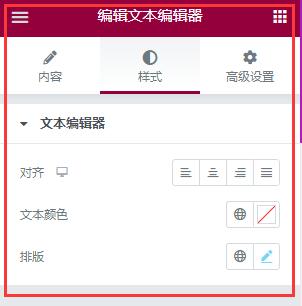 在样式中,有三个功能选项,分别是文本对齐、文本颜色和排版。对齐方式在主体内容设置中我们已经有提到过,所以这两个功能是有重叠的文本颜色:这个文本颜色虽然和前面主体内容设置中的颜色看起来差不多,但是作用的效果不一样。这个样式中的文本颜色是对主体内容中的所有文本内容进行颜色更改,而主体内容中的文本颜色可以针对具体的内容,甚至只对某一个单词或者字母进行颜色更改!“排版”:这个部分内容Jack老师在其他的文章中已经详细讲解过很多次,这里就不再赘述了。里面的设置都非常简单,不了解的同学自己去尝试操作一下,不到5分钟就能熟练掌握!好了,以上就是本章关于 如何使用Elementor的文本编辑器元素 的全部内容,文本编辑器作为承载一个网站文字描述的主体工具需要我们多花点心思去琢磨各个功能之间的相关配置和操作,这样才能做出让访客喜欢的页面内容。如果对本文还有不理解的地方,没关系,解决方案如下:点击此处,查看更多外贸建站和谷歌SEO优化免费教程QQ:3233269705QQ群:645296397微信公众号:JACK SEO
在样式中,有三个功能选项,分别是文本对齐、文本颜色和排版。对齐方式在主体内容设置中我们已经有提到过,所以这两个功能是有重叠的文本颜色:这个文本颜色虽然和前面主体内容设置中的颜色看起来差不多,但是作用的效果不一样。这个样式中的文本颜色是对主体内容中的所有文本内容进行颜色更改,而主体内容中的文本颜色可以针对具体的内容,甚至只对某一个单词或者字母进行颜色更改!“排版”:这个部分内容Jack老师在其他的文章中已经详细讲解过很多次,这里就不再赘述了。里面的设置都非常简单,不了解的同学自己去尝试操作一下,不到5分钟就能熟练掌握!好了,以上就是本章关于 如何使用Elementor的文本编辑器元素 的全部内容,文本编辑器作为承载一个网站文字描述的主体工具需要我们多花点心思去琢磨各个功能之间的相关配置和操作,这样才能做出让访客喜欢的页面内容。如果对本文还有不理解的地方,没关系,解决方案如下:点击此处,查看更多外贸建站和谷歌SEO优化免费教程QQ:3233269705QQ群:645296397微信公众号:JACK SEO

